Handleiding Moving Forward
|
|
|
- Christiaan Kok
- 7 jaren geleden
- Aantal bezoeken:
Transcriptie
1 Handleiding Moving Forward Deel 1: Smartphone (HTC Desire) De project Moving Forward / Moving Further komen tot stand met de steun van EFRO, het Europees Fonds voor Regionale Ontwikkeling Auteur: Edith Donders, IMOB-UHasselt
2 Handleiding Moving Forward Deel 1: Smartphone (HTC Desire) De laatste jaren is er al veel aandacht besteed aan kennisopbouw rond bereikbaarheidskaarten, met als doel duurzame mobiliteit. De overheid verleent subsidies en voorziet begeleiding voor instellingen en organisaties die bereid zijn op dit vlak inspanningen te leveren. Toch zijn er nog enkele belangrijke knelpunten, waardoor het potentieel van bereikbaarheidskaarten niet optimaal wordt benut. Met de Europese project Moving Forward & Moving Further biedt het Instituut voor Mobiliteit (Universiteit Hasselt) samen met de Vlaamse Stichting Verkeerskunde (VSV) en de financiële steun van het Europees Fonds voor Regionale Ontwikkeling, kortweg EFRO, een oplossing voor deze knelpunten. Het doel van dit project is een GIS-gebaseerde internettool te ontwikkelen, waardoor bereikbaarheidskaarten op een innovatieve manier door betrokkenen kunnen worden opgesteld en geraadpleegd. De realisatie hiervan gebeurt door middel van een koppeling van vernieuwende GSM-technologie en ICT-toepassingen. Dankzij deze koppeling is het enerzijds mogelijk om de dataverzameling te automatiseren en te digitaliseren waardoor men informatie eenvoudiger kan updaten. Anderzijds biedt het ook de mogelijkheid dat de gebruiker de kaarten digitaal kan raadplegen. Hierdoor kunnen ook de interactiviteit en betrokkenheid van de gebruikers toenemen. In het eerste deel van deze handleiding wordt de werking van de smartphones toegelicht die je gebruikt om informatie over gevaarlijke verkeerspunten te verzamelen. Om op eenvoudige wijze deze informatie te verzamelen, werd de applicatie Moving Forward op de smartphone geïnstalleerd. De uitleg in deze handleiding beperkt zich slechts tot de functionaliteiten die betrekking hebben op deze Moving Forward applicatie. De overige functionaliteiten van het smartphone toestel heb je niet nodig en worden desgevallend niet toegelicht. Indien u bij het doorlopen van deze handleiding bijkomende vragen hebt, kan u steeds contact opnemen met de helpdesk van het Instituut voor Mobiliteit (IMOB) van de UHasselt of de Vlaamse Stichting Verkeerskunde: Edith Donders Paul Michielsen IMOB UHasselt Vlaamse Stichting Verkeerskunde Tel: +32 (0)11/ Tel: +32 (0)15/ edith.donders@uhasselt.be paul.michielsen@verkeerskunde.be 2
3 Inhoudstafel 1 ONDERDELEN VAN HET TOESTEL VOORZIJDE ACHTERZIJDE BOVENZIJDE LINKERZIJDE ONDERZIJDE HET TOESTEL AAN- EN UITSCHAKELEN TOESTEL AANSCHAKELEN TOESTEL UITSCHAKELEN HET AANRAAKSCHERM BLOKKEREN EN DEBLOKKEREN BLOKKEREN DEBLOKKEREN HET STARTSCHERM OPTIMALISEREN OM AAN DE SLAG TE GAAN MET MOVING FORWARD BELANGRIJKE ELEMENTEN DIE OP HET STARTSCHERM MOETEN STAAN BALK ENERGIEBEHEER TOEVOEGEN AAN HET STARTSCHERM ICOONTJE VAN DE MOVING FORWARD APPLICATIE TOEVOEGEN AAN HET STARTSCHERM MOGELIJKE PROBLEMEN BIJ HET PLAATSEN VAN HET MOVING FORWARD ICOONTJE OP JE STARTSCHERM Moving Forward staat niet in de lijst Applicatiesnelkoppeling toevoegen Er is geen plaats op het startscherm om het Moving Forward icoontje toe te voegen AAN DE SLAG MET MOVING FORWARD DE MOVING FORWARD APPLICATIE UPDATEN DE MOVING FORWARD APPLICATIE STARTEN Geen internetverbinding Wel internetverbinding DE MOVING FORWARD APPLICATIE AFSLUITEN INVOEREN VAN TEKST
4 1 Onderdelen van het toestel 1.1 Voorzijde 1) Oortelefoon 2) Menu Hiermee kan je een lijst met acties openen die je kunt uitvoeren in het huidige scherm. 3) Home Met deze knop kan je steeds terugkeren naar het startscherm. 4) Zoeken Druk op deze knop om het vak snelzoeken te openen. 5) Terug Druk hierop om terug te gaan naar het vorige scherm. 6) Optische trackball 7) LED lampje voor meldingen Groen: telefoon is aangesloten op adapter of computer en de batterij is volledig opgeladen Knippert groen: nieuwe melding is binnengekomen Rood: batterij wordt opgeladen Knippert rood: resterend batterijniveau is te laag 8) Aanraakscherm 1.2 Achterzijde 9) Camera (5 megapixel) 10) Onderkant toestel 11) LED flitser 12) Luidspreker 4
5 1.3 Bovenzijde 13) AAN/UIT-knop 14) Audio-aansluiting (3,5 mm) 1.4 Linkerzijde 15) Volume omhoog 16) Volume omlaag 1.5 Onderzijde 17) USB aansluiting 18) Microfoon 5
6 2 Het toestel aan- en uitschakelen 2.1 Toestel aanschakelen Stap 1: Om het toestel aan te schakelen, druk je kort op de AAN/UIT- knop. Deze knop bevindt zich bovenaan links op het toestel. Stap 2: Na een opstarttijd van een 20 à 30-tal seconden wordt de pincode gevraagd. Deze code is Je geeft deze code in en drukt op OK. Het startscherm dat verschijnt ziet er als volgt uit: 6
7 2.2 Toestel uitschakelen Stap 1: Het toestel uitschakelen doe je door de AAN/UIT-knop enkele seconden ingedrukt te houden. Stap 2: Wanneer je de AAN/UIT-knop loslaat, verschijnt op je scherm het menu Telefoonopties. Hierin kies je voor de optie Uitschakelen. Ben je ongewild terechtgekomen bij het menu Telefoonopties en wens je gewoon terug te gaan naar je hoofdscherm, zonder het toestel uit te schakelen, dan klik je op de voorzijde van je toestel, onderaan links op de HOME-knop. 7
8 3 Het aanraakscherm blokkeren en deblokkeren 3.1 Blokkeren Automatisch blokkeren Het aanraakscherm blokkeert automatisch wanneer het toestel AAN staat en wanneer er gedurende enkele minuten geen bewerkingen worden uitgevoerd met het toestel. Je kan zien dat het aanraakscherm automatisch blokkeert doordat het aanraakscherm donkerder en vervolgens helemaal zwart wordt. Manueel blokkeren Een geblokkeerd aanraakscherm verbruikt minder energie waardoor de batterij van je toestel langer meegaat. Wanneer je het toestel niet gebruikt, hoef je dan ook niet te wachten tot het toestel automatisch blokkeert. De functie Blokkeren kan je ook manueel inschakelen door de AAN/UIT-knop kort in te drukken. 3.2 Deblokkeren Stap 1: Om het aanraakscherm te deblokkeren druk je eerst kort op de AAN/UIT-knop. Stap 2: Vervolgens zal je aanraakscherm terug oplichten en zie je een gekromde boog onderaan het scherm. Om de blokkering op te heffen ga je als volgt te werk: raak het scherm aan door je vinger op de boog te plaatsen. Hou je vinger op de boog en sleep de boog naar beneden. 8
9 4 Het startscherm optimaliseren om aan de slag te gaan met MOVING FORWARD De mogelijkheden met betrekking tot de vormgeving van het startscherm zijn eindeloos. De meest praktische vormgeving om aan de slag te gaan met MOVING FORWARD wordt hieronder toegelicht. 4.1 Belangrijke elementen die op het startscherm moeten staan Balk ENERGIEBEHEER Op deze balk staan verschillende icoontjes, waaronder het icoontje Satellietontvangst (= middelste icoontje in de rij). Hiermee kan je de satellietontvangst aan- en uitschakelen. Ga je aan de slag met de MOVING FORWARD applicatie, dan moet de satellietontvangst AAN staan. Dit doe je door er met je vinger op te klikken. Er verschijnt dan een groen lijntje onder het icoon en het icoon wordt wit. Maak je geen gebruik van de MOVING FORWARD applicatie, dan zorg je er best voor dat de satellietontvangst UIT staat. Satellietontvangst vergt namelijk veel energie, waardoor de batterij snel leeg is. Schakel je deze functie niet uit, dan is je batterij leeg na 8 uur. De satellietontvangst uitschakelen doe je door opnieuw op het icoontje te klikken. Het groene lijntje verdwijnt dan en het icoontje wordt grijs. Staat de balk ENERGIEBEHEER niet op het startscherm, dan kan je dit toevoegen (zie sectie 4.2) MOVING FORWARD icoontje De MOVING FORWARD applicatie starten doe je door op het startscherm te klikken op het icoontje Moving Forward. Vind je dit icoontje niet terug op het startscherm, dan kan je het toevoegen (zie sectie 4.3). 9
10 4.2 Balk Energiebeheer toevoegen aan het startscherm Stap 1: Klik rechts onderaan op het aanraakscherm op het + teken. Stap 2: Het scherm Toevoegen aan Begin opent. Hier klik je bovenaan op Widget. Stap 3: Het scherm Widget toevoegen opent waarin alle widgets alfabetisch gerangschikt staan. Hierin scroll je naar beneden (door met je vinger over het scherm te wrijven) tot je Energiebeheer ziet staan. Klik hierop. Dit wordt vervolgens automatisch toegevoegd aan je startscherm. 10
11 4.3 Icoontje van de Moving Forward applicatie toevoegen aan het startscherm Stap 1: Klik rechts onderaan op het scherm op het + teken. Stap 2: Het scherm Toevoegen aan Begin opent. Hier klik je bovenaan op Applicatie. Stap 3: Het scherm Applicatiesnelkoppeling toevoegen opent waarin alle applicaties die reeds geïnstalleerd zijn op het toestel alfabetisch gerangschikt staan. Hierin scroll je naar beneden (door met je vinger over het scherm te wrijven) tot je icoontje Moving Forward ziet staan. Klik op Moving Forward. Dit wordt vervolgens automatisch toegevoegd aan je startscherm. 11
12 4.4 Mogelijke problemen bij het plaatsen van het Moving Forward icoontje op je startscherm Moving Forward staat niet in de lijst Applicatiesnelkoppeling toevoegen Je hebt stap 1 en stap 2 (van sectie 4.3) doorlopen en stelt vast dat het Moving Forward icoontje niet in de alfabetische lijst Applicatiesnelkoppeling toevoegen staat. Dit betekent dat de applicatie nog niet geïnstalleerd werd op je toestel. Dit kan je zelf doen door de applicatie te downloaden. Hiervoor ga je als volgt te werk: Stap 1: Klik op het aanraakscherm, links onderaan, op het pijltje. Stap 2: Het venster Alle applicaties opent, waarin de applicaties alfabetisch gerangschikt staan. Hier klik je op de applicatie Play Store. Stap 3: Klik in het aanraakscherm Play Store rechts bovenaan op het Zoek icoontje. 12
13 Stap 4: In het zoekveld klik je met je vinger. Het toetsenbord verschijnt. Met behulp van het toetsenbord typ je in het zoekveld movingforward. Vervolgens klik je op de Enter toets van het toetsenbord. Voor meer informatie over tekst invoeren, zie sectie 6 uit deze handleiding. Zoekveld Stap 5: De applicatie Moving Forward verschijnt in de lijst. Selecteer en installeer de applicatie door op het Moving Forward icoontje te klikken. 13
14 4.4.2 Er is geen plaats op het startscherm om het Moving Forward icoontje toe te voegen. Als er geen plaats meer is op je startscherm, verwijder je gewoon één van de icoontjes die je weinig gebruikt om plaats vrij te maken voor het Moving Forward icoontje. Hiervoor ga je als volgt te werk: Stap 1: Zorg dat je startscherm zichtbaar is. Is dit niet het geval, dan klik je op de HOME-knop, links onderaan op de voorkant van je toestel. Het startscherm verschijnt dan automatisch. Stap 2: Houd je vinger op het item dat je wil verwijderen. Er verschijnt dan een veld Verwijderen onderaan het aanraakscherm waar je het item naartoe kunt slepen. 14
15 5 Aan de slag met Moving Forward Wanneer je het Moving Forward icoontje op het startscherm ziet staan (of wanneer je het net aan het startscherm hebt toegevoegd) betekent dit dat de applicatie op je toestel geïnstalleerd is. Het is aan te bevelen dat je voor je aan de slag gaat met de applicatie even controleert of er geen updates voor de Moving Forward applicatie beschikbaar zijn. Dit doe je als volgt: 5.1 De Moving Forward applicatie updaten Stap 1: Klik op het aanraakscherm, links onderaan, op het pijltje. Stap 2: In het venster Alle applicaties dat dan opent, scroll je naar onder (door met je vinger over het scherm te wrijven) tot je het icoontje Market ziet. Op dit icoontje klik je. Stap 3: Op het volgende scherm klik je op Mijn apps, om een overzicht te krijgen van alle applicaties die op jouw toestel geïnstalleerd staan. 15
16 Stap 4: Het volgende scherm Mijn apps toont een overzicht van al de applicaties die op jouw toestel geïnstalleerd staan. Staat er naast het Moving Forward icoontje Update beschikbaar, dan klik je daar op om de update uit te voeren. Geïnstalleerd = de meest recente versie van Moving Forward staat reeds op je toestel Update beschikbaar = de versie van Moving Forward op je toestel moet geüpdate worden, klik hierop. 5.2 De Moving Forward applicatie starten Stap 1: Kijk of je internetverbinding hebt. Er is internetverbinding als je de symbolen E, 3G of H ziet staan links van de ontvangststatus bovenaan het scherm. E, 3G en H zijn verbindingstypes waarbij H sneller is dan 3G en 3G op zijn beurt sneller is dan E. Het hangt af van de locatie waar je je bevindt of je E, 3G of H ziet Geen internetverbinding Stap 2: Je hebt vrijwel overal in Vlaanderen internetverbinding. Het gebrek aan internetverbinding is waarschijnlijk te wijten aan een slechte ontvangst op de locatie waar je je bevindt. Wandel even rond in de omgeving en controleer of je op een andere plaats wel internetverbinding krijgt. Stap 3: Indien je nergens internetverbinding hebt, is er meer aan de hand. Contacteer IMOB. De helpdesk zal uitzoeken wat het probleem is. 16
17 5.2.2 Wel internetverbinding Stap 2: Klik op het Moving Forward icoontje op het startscherm. Stap 3: Na enkele seconden krijg je de melding Configuratie download OK. Dit betekent dat de applicatie correct is opgestart. 17
18 Stap 4: Indien de satelliet antenne (= GPS sensor) niet is ingeschakeld, zal de applicatie vragen om dit alsnog te doen. Klik dan op ja. Stap 5: Vink GPS satellieten gebruiken aan door met je vinger op het witte vierkantje te klikken. Stap 6: Druk op de TERUG toets, vooraan op het toestel, om terug te keren naar de Moving Forward applicatie Stap 7: Dat de satelliet is ingeschakeld, zie je bovenaan op je scherm, omdat daar het satelliet icoontje verschijnt. Als er nog geen satelliet ontvangst is, zullen de groene lijntjes boven het satelliet icoontje flikkeren. Is er stabiele ontvangst, dan zal je de groene lijntjes boven het satelliet icoontje constant groen zien oplichten. 18
19 Stap 8: Je ziet nu het werkscherm van de Moving Forward applicatie. Op dit scherm wordt heel wat informatie geboden: Knoppen Neem foto: Hierop klik je wanneer je een foto wenst te maken (voor meer uitleg, zie verder in de handleiding). Sluit programma: Met deze knop sluit je de applicatie Moving Forward af. Extra Informatie GPS Nauwkeurigheid [m]: Het cijfer dat hierachter staat drukt uit tot op hoeveel meter de positiebepaling van de ingebouwde GPS nauwkeurig is. Dit cijfer staat steeds op een gekleurde achtergrond. Elke kleur heeft een betekenis: o Rood: geen ontvangst o Oranje: gemiddelde ontvangst o Groen: goede ontvangst De ontvangst hangt sterk af van de zichtbaarheid van de satellieten. Binnen zal je bijvoorbeeld zelden ontvangst hebben. In een auto, trein, bus, enz. hangt de ontvangst dan weer af van waar je in het voertuig zit. Dichtbij een raam heb je betere ontvangst. In een stad kunnen hoge gebouwen het zicht op de open lucht verhinderen, waardoor vooral in nauwe straten de ontvangst wel eens kan wegvallen. Ook in een bos is de ontvangst vaak minder goed door het dichte bladerdek. Upload Status: Hier wordt de status weergegeven van het upload proces waarbij punten worden overgedragen van de databank van het toestel naar de databank van de server. Dit uploaden gebeurt automatisch op regelmatige tijdstippen. Maar je kan dit ook manueel doen (zie stap 13 in deze sectie). Foto s in toestel: Dit cijfer drukt uit hoeveel foto s nog overgedragen moeten worden van het toestel naar de IMOB server. 19
20 Stap 9: Let erop dat je, voor je foto s begint te maken, ervoor zorgt dat je satellietontvangst hebt (zie sectie 4.1). Dan kan de Moving Forward applicatie bij het versturen van de gegevens naar de server, de foto onmiddellijk op de juiste plaats op de kaart zetten. Druk op Neem foto. Stap 10: Bij het maken van een foto, kan je je toestel horizontaal of verticaal houden. Kies je ervoor om het toestel horizontaal te houden, zorg er dan voor dat de knoppen op de voorkant van het toestel naar rechts gericht zijn. Klik op de optische trackball of op het foto icoontje op het scherm om de foto te maken. 20
21 Stap 11: De foto die je net maakte, kan je bekijken en eventueel draaien met behulp van de Roteer knoppen. Ben je tevreden met je foto, dan klik je op OK. Ben je niet tevreden van de foto en wens je op de plaats waar je nu staat een nieuwe foto te maken, dan klik je op Andere foto en neem je opnieuw een foto. Vind je bij nader inzien dat de plaats waar je net een foto hebt gemaakt eigenlijk geen knelpunt is, dan klik je op Annuleer. Je wandelt verder tot je een plaats vindt die je wel wenst te fotograferen. Stap 12: Op het volgende scherm kan je, indien je wenst, een naam en een omschrijving toevoegen in de respectievelijke velden Foto naam en Omschrijving. Je klikt met je vinger in het gewenste veld. Het toetsenbord verschijnt. Hiermee kan je letter voor letter je woorden vormen. Wens je het toetsenbord te sluiten, dan klik je onderaan links op je scherm op het toetsenbord knopje. Voor meer informatie over werken met het toetsenbord, zie sectie 6. 21
22 Stap 13: Op regelmatige basis worden de gegevens automatisch door het toestel overgedragen of ge-upload naar de IMOB server. Je kan dat ook handmatig doen door op de Menu toets, vooraan op het toestel te duwen. Kies vervolgens de functie Upload op het aanraakscherm. 5.3 De Moving Forward applicatie afsluiten Stap 1: Klik op de knop Sluit programma op het aanraakscherm. 22
23 6 Invoeren van tekst Bij elke foto die gemaakt wordt met de smartphone via de Moving Forward applicatie kan er rechtstreeks op het toestel een naam een een beschrijving toegevoegd worden aan de foto. Dit wordt niet door elke gebruiker als gemakkelijk ervaren omdat het toetsbord van het toestel vrij klein is. Deze optie is dan ook facultatief en niet verplicht! Namen en beschrijvingen kunnen achteraf op de webapplicatie toegevoegd worden (zie puntje 3 Handleiding PC applicatie voor dataverzamelaars en puntje 2 Handleiding PC applicatie voor projectleiders ). Het invoeren van tekst is een basisvaardigheid die je moet beheersen wanneer je werkt met de Moving Forward applicatie. De telefoon beschikt over een ingebouwde zelfstudie module die duidelijk toelicht hoe je efficiënt tekst kunt invoeren met dit toestel. Om deze zelfstudie module te doorlopen, ga je als volgt te werk: Stap 1: Ga naar het startscherm. Dit doe je door op de HOME-knop te duwen, vooraan op het toestel. Stap 2: Klik op de MENU-knop vooraan op het toestel. Stap 3: Kies op het aanraakscherm de functie Instellingen. 23
24 Stap 4: In het venster Instellingen kies je de functie Taal en toetsenbord. Stap 5: Vergewis je ervan dat de taal Nederlands geselecteerd is bij de functie Taal selecteren. Is dit niet het geval, dan klik je op Taal selecteren. Vervolgens opent het venster Landinstellingen en hier kies je voor NEDERLANDS (NEDERLAND). Stap 6: Ga terug naar het scherm Taal en toetsenbord door te klikken op de TERUG-toets vooraan op het toestel. 24
25 Stap 7: Kies voor Touch Input. Stap 8: Het venster Touch Input Instellingen opent. Hier kies je voor Zelfstudie. Stap 9: Het scherm Zelfstudie over autocorrectie opent. Doorloop de verschillende stappen in deze zelfstudie module. 25
Handleiding Moving Forward
 Handleiding Moving Forward Deel 1: Smartphone (HTC Desire) De projecten Moving Forward / Moving Further komen tot stand met de steun van EFRO, het Europees Fonds voor Regionale Ontwikkeling Auteur: Edith
Handleiding Moving Forward Deel 1: Smartphone (HTC Desire) De projecten Moving Forward / Moving Further komen tot stand met de steun van EFRO, het Europees Fonds voor Regionale Ontwikkeling Auteur: Edith
Handleiding Moving Forward
 Handleiding Moving Forward Deel 2: PC applicatie voor dataverzamelaars De projecten Moving Forward / Moving Further komen tot stand met de steun van EFRO, het Europees Fonds voor Regionale Ontwikkeling
Handleiding Moving Forward Deel 2: PC applicatie voor dataverzamelaars De projecten Moving Forward / Moving Further komen tot stand met de steun van EFRO, het Europees Fonds voor Regionale Ontwikkeling
Het aanraakscherm gebruiken
 Het aanraakscherm gebruiken Je bedient je tablet met je vingers. Sommige toestellen kunnen ook met behulp van een speciale pen, stylus genaamd, bediend worden. Je gebruikt de volgende technieken. Tik Je
Het aanraakscherm gebruiken Je bedient je tablet met je vingers. Sommige toestellen kunnen ook met behulp van een speciale pen, stylus genaamd, bediend worden. Je gebruikt de volgende technieken. Tik Je
SimPhone. Handleiding Gebruik. Nederlands. Versie 3.0
 pc SimPhone Handleiding Gebruik Versie 3.0 Nederlands Gefeliciteerd met uw SimPhone! Wist u dat? U heeft 1 jaar lang gratis hulp en ondersteuning van een SimCoach! Bel of mail een SimCoach + 31 (0)20 422
pc SimPhone Handleiding Gebruik Versie 3.0 Nederlands Gefeliciteerd met uw SimPhone! Wist u dat? U heeft 1 jaar lang gratis hulp en ondersteuning van een SimCoach! Bel of mail een SimCoach + 31 (0)20 422
Waarneming.nl. Waarnemingen invoeren. met een smartphone. iobs voor ios (iphone) WinObs voor Windows ObsMapp voor Android
 Waarneming.nl Waarnemingen invoeren met een smartphone iobs voor ios (iphone) WinObs voor Windows ObsMapp voor Android Wat kunt u met de Waarneming.nl-apps Invoeren in het veld Datum en tijdstip automatisch
Waarneming.nl Waarnemingen invoeren met een smartphone iobs voor ios (iphone) WinObs voor Windows ObsMapp voor Android Wat kunt u met de Waarneming.nl-apps Invoeren in het veld Datum en tijdstip automatisch
Installatie GfK Digital Trends voor Android (app versie )
 Inhoud Installatie GfK Digital Trends voor Android (app versie 2.00.93)... 1 Installatie VPN-verbinding voor Android 6 en hoger... 6 Gebruikstoegang voor Android 5 (Lollipop) en hoger... 7 Installatie
Inhoud Installatie GfK Digital Trends voor Android (app versie 2.00.93)... 1 Installatie VPN-verbinding voor Android 6 en hoger... 6 Gebruikstoegang voor Android 5 (Lollipop) en hoger... 7 Installatie
Parkinson Thuis Probleemoplossing
 Parkinson Thuis Probleemoplossing Probleemoplossing Fox Inzicht App In sommige gevallen kan er een handeling van uw kant nodig zijn om ervoor te zorgen dat de apps altijd ingeschakeld zijn. Dit zal voornamelijk
Parkinson Thuis Probleemoplossing Probleemoplossing Fox Inzicht App In sommige gevallen kan er een handeling van uw kant nodig zijn om ervoor te zorgen dat de apps altijd ingeschakeld zijn. Dit zal voornamelijk
SimPhone. Handleiding Gebruik. Nederlands. Versie 4.0
 pc SimPhone Handleiding Gebruik Versie 4.0 Nederlands Gefeliciteerd met uw SimPhone! Wist u dat? U heeft 1 jaar lang gratis hulp en ondersteuning van een SimCoach! Bel of mail een SimCoach + 31 (0)20 422
pc SimPhone Handleiding Gebruik Versie 4.0 Nederlands Gefeliciteerd met uw SimPhone! Wist u dat? U heeft 1 jaar lang gratis hulp en ondersteuning van een SimCoach! Bel of mail een SimCoach + 31 (0)20 422
Samsung Galaxy Tab 2 (7.0)
 Samsung Galaxy Tab 2 (7.0) In dit PDF-bestand vindt u aanvullende informatie bij het boek Samsung Galaxy Tab voor senioren. Omdat er een aantal kleine verschillen is met de Tab 2 (10.1) die in het boek
Samsung Galaxy Tab 2 (7.0) In dit PDF-bestand vindt u aanvullende informatie bij het boek Samsung Galaxy Tab voor senioren. Omdat er een aantal kleine verschillen is met de Tab 2 (10.1) die in het boek
Gebruikersinstructie nieuwe Statenleden Asus T100 en T300
 Gebruikersinstructie nieuwe Statenleden Asus T100 en T300 Een drietal zaken zijn van belang om direct na in ontvangst name van uw tablet te regelen om de veiligheid van uw gegevens te waarborgen. Schakel
Gebruikersinstructie nieuwe Statenleden Asus T100 en T300 Een drietal zaken zijn van belang om direct na in ontvangst name van uw tablet te regelen om de veiligheid van uw gegevens te waarborgen. Schakel
HANDLEIDING SMARTSIREN SLIM ALARMSYSTEEM
 HANDLEIDING SMARTSIREN SLIM ALARMSYSTEEM Inhoud Inleiding... 3 1. Smartsiren app... 4 2. Installatie... 6 3. Montage... 7 4. Gebruik... 8 5. Deur-/ raamsensor... 9 6. Afstandsbediening... 10 7. Bewegingssensor...
HANDLEIDING SMARTSIREN SLIM ALARMSYSTEEM Inhoud Inleiding... 3 1. Smartsiren app... 4 2. Installatie... 6 3. Montage... 7 4. Gebruik... 8 5. Deur-/ raamsensor... 9 6. Afstandsbediening... 10 7. Bewegingssensor...
Problemen met de stand-by tijd van uw iphone met ios 7.
 Problemen met de stand-by tijd van uw iphone met ios 7. versie 1.2 - februari 2014 Inleiding Voor u ziet u nu het document Problemen met de stand-by tijd van uw iphone met ios 7. Dit document is u aangeleverd
Problemen met de stand-by tijd van uw iphone met ios 7. versie 1.2 - februari 2014 Inleiding Voor u ziet u nu het document Problemen met de stand-by tijd van uw iphone met ios 7. Dit document is u aangeleverd
Handleiding Moving Forward
 Handleiding Moving Forward Deel 3: PC applicatie voor projectleiders (versie 1) De projecten Moving Forward / Moving Further komen tot stand met de steun van EFRO, het Europees Fonds voor Regionale Ontwikkeling
Handleiding Moving Forward Deel 3: PC applicatie voor projectleiders (versie 1) De projecten Moving Forward / Moving Further komen tot stand met de steun van EFRO, het Europees Fonds voor Regionale Ontwikkeling
Snel aan de slag Installatiegids (versie 1.0)
 Internet Control Station Kijk regelmatig op www.klikaanklikuit.nl voor updates Snel aan de slag Installatiegids (versie 1.0) ICS-1000 Het grootste gemak in draadloos schakelen. Eenvoudig uit te breiden
Internet Control Station Kijk regelmatig op www.klikaanklikuit.nl voor updates Snel aan de slag Installatiegids (versie 1.0) ICS-1000 Het grootste gemak in draadloos schakelen. Eenvoudig uit te breiden
SimPhone. Handleiding Gebruik. Nederlands. Versie 4.1
 SimPhone Handleiding Gebruik Versie 4.1 Nederlands Gefeliciteerd met uw SimPhone! Wist u dat? U heeft altijd recht op hulp en ondersteuning van een SimCoach! Bel of mail een SimCoach + 31 (0)20 422 60
SimPhone Handleiding Gebruik Versie 4.1 Nederlands Gefeliciteerd met uw SimPhone! Wist u dat? U heeft altijd recht op hulp en ondersteuning van een SimCoach! Bel of mail een SimCoach + 31 (0)20 422 60
Handleiding Vuzix Smart Glass en Netgear kastje
 Handleiding Vuzix Smart Glass en Netgear kastje In deze handleiding wordt uitgelegd hoe de Vuzix Smart Glass werkt en hoe deze gebruikt kan worden voor het inbellen met de applicatie Genzõ. Deel I: In
Handleiding Vuzix Smart Glass en Netgear kastje In deze handleiding wordt uitgelegd hoe de Vuzix Smart Glass werkt en hoe deze gebruikt kan worden voor het inbellen met de applicatie Genzõ. Deel I: In
Handleiding. Measure App. Versienummer:1.4
 Handleiding Measure App Versienummer:1.4 Datum: 14-12-2015 Voorwoord Hartelijk dank voor de aanschaf van de Measure App. M App zal u en uw collega s in staat stellen om begeleid in te meten of na te meten.
Handleiding Measure App Versienummer:1.4 Datum: 14-12-2015 Voorwoord Hartelijk dank voor de aanschaf van de Measure App. M App zal u en uw collega s in staat stellen om begeleid in te meten of na te meten.
Handleiding. Bestuursrecht. Handheld
 Handleiding Bestuursrecht Handheld Auteurs: K. van der Weide P. de Jonge BySpy Products B.V. 2019 versie 3.1 12-12-2018 Inhoudsopgave Inhoudsopgave 1 Inleiding 2 Bestuursrecht 3 Openstaande zaak of nieuwe
Handleiding Bestuursrecht Handheld Auteurs: K. van der Weide P. de Jonge BySpy Products B.V. 2019 versie 3.1 12-12-2018 Inhoudsopgave Inhoudsopgave 1 Inleiding 2 Bestuursrecht 3 Openstaande zaak of nieuwe
Download DIGIPRAAT in de Google playstore! Zoek naar eu.desmidt om DIGIPRAAT en DIGITAAL te vinden!
 Download DIGIPRAAT in de Google playstore! Zoek naar eu.desmidt om DIGIPRAAT en DIGITAAL te vinden! Inhoud Hoe werkt het:... 1 Aanmaken van een nieuwe groep met eigen afbeelding, tekst en spraak... 4 Instellingen...
Download DIGIPRAAT in de Google playstore! Zoek naar eu.desmidt om DIGIPRAAT en DIGITAAL te vinden! Inhoud Hoe werkt het:... 1 Aanmaken van een nieuwe groep met eigen afbeelding, tekst en spraak... 4 Instellingen...
Handleiding DB Alerts app
 Handleiding DB Alerts app 3 mei 2019 DB Alerts De DB Alerts app is vernieuwd en aan de nieuwe eisen en veranderingen aangepast. Je kunt de App installeren via de Google Play Store / Apple App Store op
Handleiding DB Alerts app 3 mei 2019 DB Alerts De DB Alerts app is vernieuwd en aan de nieuwe eisen en veranderingen aangepast. Je kunt de App installeren via de Google Play Store / Apple App Store op
Erratum bij Starten met de Samsung Galaxy Tab
 1 Erratum bij Starten met de Samsung Galaxy Overzicht van de verschillen tussen het boek Starten met de Samsung Galaxy (vierde druk) en de besturingssystemen Android 6 en 7. In dit aanvullende bestand
1 Erratum bij Starten met de Samsung Galaxy Overzicht van de verschillen tussen het boek Starten met de Samsung Galaxy (vierde druk) en de besturingssystemen Android 6 en 7. In dit aanvullende bestand
HANDS-ON THUISKOOP SYSTEEM
 HANDS-ON THUISKOOP SYSTEEM NV VLAAMSE VISVEILING STEDELIJKE VISMIJN NIEUWPOORT Maart- 2013 Versie 1.1 Auteur Mark SMET Aucxis Trading Solutions cvba Zavelstraat 40, 9190 Stekene, België Tel +32 (0)3 790
HANDS-ON THUISKOOP SYSTEEM NV VLAAMSE VISVEILING STEDELIJKE VISMIJN NIEUWPOORT Maart- 2013 Versie 1.1 Auteur Mark SMET Aucxis Trading Solutions cvba Zavelstraat 40, 9190 Stekene, België Tel +32 (0)3 790
AAN DE SLAG. Datum: Versie: 0.2
 AAN DE SLAG BASIS Auteur: Roy Boers Datum: 29-9-2009 Pagina s: 9 pagina s Versie: 0.2 Status: Definitief i Inhoudsopgave Inleiding... 3 Begin... 4 Inloggen... 5 Schermuitleg... 6 Persoonlijke instellingen...
AAN DE SLAG BASIS Auteur: Roy Boers Datum: 29-9-2009 Pagina s: 9 pagina s Versie: 0.2 Status: Definitief i Inhoudsopgave Inleiding... 3 Begin... 4 Inloggen... 5 Schermuitleg... 6 Persoonlijke instellingen...
Start de applicatie op om naar het inlogscherm te gaan. Onthoudt mijn gegevens
 iphone app - Users Users - iphone App Deze Paxton applicatie is gratis verkrijgbaar in de App Store. Deze applicatie is ontwikkeld om gebruikt te worden op elk ios apparaat versie 5.1 of hoger en is uitgevoerd
iphone app - Users Users - iphone App Deze Paxton applicatie is gratis verkrijgbaar in de App Store. Deze applicatie is ontwikkeld om gebruikt te worden op elk ios apparaat versie 5.1 of hoger en is uitgevoerd
Tool Gebruikershandleiding E46 Mods
 Tool Gebruikershandleiding E46 Mods Versie 1.0 Inhoudsopgave 1 Algemene informatie... 3 2 Aansluiten... 4 2.1 Opstarten en Updaten... 4 2.2 Verbinden... 8 2.2.1 Verbindingsproblemen... 9 3 Basis Informatie...
Tool Gebruikershandleiding E46 Mods Versie 1.0 Inhoudsopgave 1 Algemene informatie... 3 2 Aansluiten... 4 2.1 Opstarten en Updaten... 4 2.2 Verbinden... 8 2.2.1 Verbindingsproblemen... 9 3 Basis Informatie...
Gebruikersinstructie herkozen statenleden Asus T100 en T300
 Gebruikersinstructie herkozen statenleden Asus T100 en T300 Een tweetal zaken zijn van belang om direct na in ontvangst name van uw tablet te regelen om de veiligheid van uw gegevens te waarborgen. Schakel
Gebruikersinstructie herkozen statenleden Asus T100 en T300 Een tweetal zaken zijn van belang om direct na in ontvangst name van uw tablet te regelen om de veiligheid van uw gegevens te waarborgen. Schakel
Handleiding Weken met een Chromebook
 Handleiding Weken met een Chromebook Inhoud 1. Inloggen op een Chromebook... 3 2. Muis of Touchpad... 4 3. Opdrachten vanuit de ELO... 5 4. Office 365... 6 4.1 OneDrive... 6 4.2 Email... 8 4.3 Word...
Handleiding Weken met een Chromebook Inhoud 1. Inloggen op een Chromebook... 3 2. Muis of Touchpad... 4 3. Opdrachten vanuit de ELO... 5 4. Office 365... 6 4.1 OneDrive... 6 4.2 Email... 8 4.3 Word...
Webapplicatie voor projectleiders. Demo
 Webapplicatie voor projectleiders Demo Inloggen 1. TOEGANG TOT DE MOVING FORWARD WEBAPPLICATIE 1) Surf naar www.movingforward.be/applicatie_r2 2) Tik hier gebruikersnaam en paswoord van de projectleider
Webapplicatie voor projectleiders Demo Inloggen 1. TOEGANG TOT DE MOVING FORWARD WEBAPPLICATIE 1) Surf naar www.movingforward.be/applicatie_r2 2) Tik hier gebruikersnaam en paswoord van de projectleider
Opladen Opmerkingen Vragen?... 11
 Aanwezigheidsregistratie Release 1 2018 1 e kwartaal Model: X-9200B Inhoudsopgave Activiteiten aanmaken... 2 Hoe werkt het registratieproces?... 4 Aan de slag: Draadloos scannen met een smartphone, tablet
Aanwezigheidsregistratie Release 1 2018 1 e kwartaal Model: X-9200B Inhoudsopgave Activiteiten aanmaken... 2 Hoe werkt het registratieproces?... 4 Aan de slag: Draadloos scannen met een smartphone, tablet
B-OnLine HRM Gebruikersinstructie ESS werkgever
 B-OnLine HRM Gebruikersinstructie ESS werkgever Voorwoord Beste relatie, Bedankt voor uw keuze om met B-OnLine HRM aan de slag te gaan. Het eerste gedeelte van deze handleiding bevat de instructies gericht
B-OnLine HRM Gebruikersinstructie ESS werkgever Voorwoord Beste relatie, Bedankt voor uw keuze om met B-OnLine HRM aan de slag te gaan. Het eerste gedeelte van deze handleiding bevat de instructies gericht
Windows 8, Windows 8.1, deel II
 Windows 8, Windows 8.1, deel II Opstarten op bureaublad Daar we toch de gewoonte hebben om via het bureaublad te werken, is het misschien handig om de PC te laten opstarten op het bureaublad in plaats
Windows 8, Windows 8.1, deel II Opstarten op bureaublad Daar we toch de gewoonte hebben om via het bureaublad te werken, is het misschien handig om de PC te laten opstarten op het bureaublad in plaats
PRODUCTINFORMATIE Handleiding Burgerschouw app 2017
 Handleiding Burgerschouw app 2017 1.1 De Burgerschouw App voor de burger. 1.1.1 De app toevoegen aan uw tablet Ga naar uw App Store, Google Play of Windows Phone Store en zoek op Burgerschouw. U ziet het
Handleiding Burgerschouw app 2017 1.1 De Burgerschouw App voor de burger. 1.1.1 De app toevoegen aan uw tablet Ga naar uw App Store, Google Play of Windows Phone Store en zoek op Burgerschouw. U ziet het
Gebruikershandleiding - Hibu
 Gebruikershandleiding - Hibu Het toestel Hibu-knop De Hibu-knop werkt in combinatie met een applicatie op een smartphone. De locatie details en het instellen van de alarmmeldingen verlopen via het menu
Gebruikershandleiding - Hibu Het toestel Hibu-knop De Hibu-knop werkt in combinatie met een applicatie op een smartphone. De locatie details en het instellen van de alarmmeldingen verlopen via het menu
Voer uw gegevens in en tik 'Account maken' Tik 'Akkoord' voor het accepteren van de gebruiksvoorwaarden
 Dropbox Beschrijving Dropbox is een gratis Cloudopslag-toepassing. U krijgt bij aanmelden 2GB gratis opslagruimte, waarin u foto s, documenten, kan bewaren. U kunt deze bestanden gemakkelijk benaderen
Dropbox Beschrijving Dropbox is een gratis Cloudopslag-toepassing. U krijgt bij aanmelden 2GB gratis opslagruimte, waarin u foto s, documenten, kan bewaren. U kunt deze bestanden gemakkelijk benaderen
Aan de slag met je tablet!
 1 Aan de slag met je tablet! IN DEZE BUNDEL Aan de slag met je tablet! 1 Overzicht aansluitingen Eerste installatie OLVP account op je tablet 6 OLVP app installeren 7 File Manager voor je tablet 8 Andere
1 Aan de slag met je tablet! IN DEZE BUNDEL Aan de slag met je tablet! 1 Overzicht aansluitingen Eerste installatie OLVP account op je tablet 6 OLVP app installeren 7 File Manager voor je tablet 8 Andere
Handleiding: bellen via de computer. Handleiding. Bellen via de computer. Update: 15 juli 2013. Powered by. versie 15 juli 2013 pagina 1 van de 33
 Handleiding Bellen via de computer Update: 15 juli 2013 Powered by versie 15 juli 2013 pagina 1 van de 33 Inhoudsopgave 1 Bellen via uw computer...3 1.1 Voor u begint...3 2 De software installeren...4
Handleiding Bellen via de computer Update: 15 juli 2013 Powered by versie 15 juli 2013 pagina 1 van de 33 Inhoudsopgave 1 Bellen via uw computer...3 1.1 Voor u begint...3 2 De software installeren...4
Parkinson Thuis. Gebruikershandleiding
 Parkinson Thuis Gebruikershandleiding FOX INZICHT APP Presentation Title Gebruik maken van de app Zorg ervoor dat uw Pebble horloge gekoppeld is met uw telefoon en dat u de Fox Inzicht App op uw smartphone
Parkinson Thuis Gebruikershandleiding FOX INZICHT APP Presentation Title Gebruik maken van de app Zorg ervoor dat uw Pebble horloge gekoppeld is met uw telefoon en dat u de Fox Inzicht App op uw smartphone
DB Alerts vernieuwde app voor Android gebruikers
 DB Alerts vernieuwde app voor Android gebruikers De DB Alerts app voor Android is volledig vernieuwd. Naast de bekende functionaliteiten uit de vorige versie (bekijken van waarnemingen en het invoeren
DB Alerts vernieuwde app voor Android gebruikers De DB Alerts app voor Android is volledig vernieuwd. Naast de bekende functionaliteiten uit de vorige versie (bekijken van waarnemingen en het invoeren
Veelgestelde vragen. Apps. App Centre 2017-
 Veelgestelde vragen 2017- Apps App Centre 1 Honda Connect - Veelgestelde vragen Apps en widgets Vraag: Wat is het verschil tussen een App en een Widget? A: In Honda Connect De inhoud in de APP-sectie:
Veelgestelde vragen 2017- Apps App Centre 1 Honda Connect - Veelgestelde vragen Apps en widgets Vraag: Wat is het verschil tussen een App en een Widget? A: In Honda Connect De inhoud in de APP-sectie:
Handleiding CrisisConnect app beheersysteem
 Handleiding CrisisConnect app beheersysteem Inhoudsopgave 1. Start 1.1. Vereisten gebruik 1.2. Inloggen 1.3. Wachtwoord wijzigen 2. Vullen 2.1. Dossiers 2.2. Processen 2.2.1. Tekst toevoegen 2.2.2. Bijlagen
Handleiding CrisisConnect app beheersysteem Inhoudsopgave 1. Start 1.1. Vereisten gebruik 1.2. Inloggen 1.3. Wachtwoord wijzigen 2. Vullen 2.1. Dossiers 2.2. Processen 2.2.1. Tekst toevoegen 2.2.2. Bijlagen
Introductie Windows 8 Handleiding Workshop Webstore.be
 Introductie Windows 8 Handleiding Workshop Webstore.be Inhoudstafel Inhoudstafel... 1 1 Inleiding... 2 2 Het nieuwe Windows Startscherm... 3 2.1 Bureaublad is er nog steeds... 4 2.2 Het startscherm is
Introductie Windows 8 Handleiding Workshop Webstore.be Inhoudstafel Inhoudstafel... 1 1 Inleiding... 2 2 Het nieuwe Windows Startscherm... 3 2.1 Bureaublad is er nog steeds... 4 2.2 Het startscherm is
Ga naar http://www.domeinnaam.nl/wp-admin en log in met de gebruikersnaam en wachtwoord verkregen via mail.
 INLOGGEN Ga naar http://www.domeinnaam.nl/wp-admin en log in met de gebruikersnaam en wachtwoord verkregen via mail. Vul hier je gebruikersnaam en wachtwoord in en klik op Inloggen. Bij succesvolle login
INLOGGEN Ga naar http://www.domeinnaam.nl/wp-admin en log in met de gebruikersnaam en wachtwoord verkregen via mail. Vul hier je gebruikersnaam en wachtwoord in en klik op Inloggen. Bij succesvolle login
Opstartprocedure Watts Vision Central Unit.
 Opstartprocedure Watts Vision Central Unit. Applicatie WIFI : Watts Vision koppelen met WIFI Router A. Installatie van de Watts Vision Central Unit (Wifi). Centrale Touch Screen met kleurenscherm met individuele
Opstartprocedure Watts Vision Central Unit. Applicatie WIFI : Watts Vision koppelen met WIFI Router A. Installatie van de Watts Vision Central Unit (Wifi). Centrale Touch Screen met kleurenscherm met individuele
Watts Water Technologies - Beernemsteenweg Wingene (Belgium) Belgium: Phone Fax
 1 Opstartprocedure Watts Vision Comfort Pakket Vloerverwarming. Zoneregeling van vloerverwarmingskring(en) met RF BT Master 6 zones BT-M6Z02 RF 230V en digitale RF ruimtethermostaat BT-D02 RF. A. Aansluitschema
1 Opstartprocedure Watts Vision Comfort Pakket Vloerverwarming. Zoneregeling van vloerverwarmingskring(en) met RF BT Master 6 zones BT-M6Z02 RF 230V en digitale RF ruimtethermostaat BT-D02 RF. A. Aansluitschema
Smartphones. Ingebruikname (nieuw en na reset) Versie 1.1 Mar, elibom games Smartphones, Page 1
 Smartphones Ingebruikname (nieuw en na reset) Versie 1.1 Mar, 2016 elibom games Smartphones, Page 1 HUAWEI Y635 Ingebruikname na uitpakken: Achterkant afnemen SD kaart wordt niet meegeleverd, is ook NIET
Smartphones Ingebruikname (nieuw en na reset) Versie 1.1 Mar, 2016 elibom games Smartphones, Page 1 HUAWEI Y635 Ingebruikname na uitpakken: Achterkant afnemen SD kaart wordt niet meegeleverd, is ook NIET
Afbeelding: V1.0. Klantenservice: 0165-751308 info@saveyourself.nl. 2. Uitleg van de toetsen Gebruik de afbeelding V1.
 Afbeelding: V1.0 2. Uitleg van de toetsen Gebruik de afbeelding V1.0 voor deze tabel De groene hoorn met OK erop Enter/beantwoorden Bellen In stand-by: Toegang naar bellijst In menu: enter knop De rode
Afbeelding: V1.0 2. Uitleg van de toetsen Gebruik de afbeelding V1.0 voor deze tabel De groene hoorn met OK erop Enter/beantwoorden Bellen In stand-by: Toegang naar bellijst In menu: enter knop De rode
IdentySoft BPortal Gebruikers toevoegen EasySecure International B.V.
 IdentySoft BPortal Gebruikers toevoegen EasySecure International B.V. +31(0)88 0000 083 Info@EasySecure.nl www.easysecure.nl In de volgende handleiding kunt u alles teruglezen over het toevoegen van nieuwe
IdentySoft BPortal Gebruikers toevoegen EasySecure International B.V. +31(0)88 0000 083 Info@EasySecure.nl www.easysecure.nl In de volgende handleiding kunt u alles teruglezen over het toevoegen van nieuwe
SportCTM 2.0 Sporter
 SportCTM 2.0 Sporter APP Inloggen Dotcomsport heeft ter ondersteuning van de dagelijkse praktijk ook een APP ontwikkeld, om data invoer te vereenvoudigen. Deze APP ondersteunt de onderdelen; Agenda (invoer
SportCTM 2.0 Sporter APP Inloggen Dotcomsport heeft ter ondersteuning van de dagelijkse praktijk ook een APP ontwikkeld, om data invoer te vereenvoudigen. Deze APP ondersteunt de onderdelen; Agenda (invoer
Handleiding. Opslag Online. voor Android. Versie februari 2014
 Handleiding Opslag Online voor Android Versie februari 2014 Inhoudsopgave Hoofdstuk 1. Inleiding 3 Hoofdstuk 2. Installatie 4 2.1 Opslag Online downloaden via QR-code 4 2.2 Opslag Online downloaden via
Handleiding Opslag Online voor Android Versie februari 2014 Inhoudsopgave Hoofdstuk 1. Inleiding 3 Hoofdstuk 2. Installatie 4 2.1 Opslag Online downloaden via QR-code 4 2.2 Opslag Online downloaden via
Doe het zelf installatiehandleiding
 Doe het zelf installatiehandleiding Inleiding Deze handleiding helpt u bij het installeren van KSYOS TeleDermatologie. De installatie duurt maximaal 30 minuten, als u alle onderdelen van het systeem gereed
Doe het zelf installatiehandleiding Inleiding Deze handleiding helpt u bij het installeren van KSYOS TeleDermatologie. De installatie duurt maximaal 30 minuten, als u alle onderdelen van het systeem gereed
Erratum bij Starten met de Samsung Galaxy Tab
 1 Erratum bij Starten met de Samsung Galaxy Overzicht van de verschillen tussen het boek Starten met de Samsung Galaxy (vierde druk) en het besturingssysteem Android 8. In dit aanvullende bestand leest
1 Erratum bij Starten met de Samsung Galaxy Overzicht van de verschillen tussen het boek Starten met de Samsung Galaxy (vierde druk) en het besturingssysteem Android 8. In dit aanvullende bestand leest
Handleiding Moving Forward
 Handleiding Moving Forward Deel 3: PC applicatie voor projectleiders: upgrade (versie 2) De projecten Moving Forward / Moving Further komen tot stand met de financiële steun van EFRO, het Europees Fonds
Handleiding Moving Forward Deel 3: PC applicatie voor projectleiders: upgrade (versie 2) De projecten Moving Forward / Moving Further komen tot stand met de financiële steun van EFRO, het Europees Fonds
Handleiding voor het lezen van NRC Handelsblad of nrc.next op de ipad, iphone en ipod Touch
 Handleiding voor het lezen van NRC Handelsblad of nrc.next op de ipad, iphone en ipod Touch Klantenservice NRC Media 2015/2016 2 Inhoud Inhoud... 3 1. Installeren... 4 2. Account aanmaken... 6 3. Woonachtig
Handleiding voor het lezen van NRC Handelsblad of nrc.next op de ipad, iphone en ipod Touch Klantenservice NRC Media 2015/2016 2 Inhoud Inhoud... 3 1. Installeren... 4 2. Account aanmaken... 6 3. Woonachtig
CJB1JM0LCAEA. Snelstartgids
 CJB1JM0LCAEA Snelstartgids Uw horloge leren kennen Luidspreker Oplaadpoort Aan/uit-toets Druk hier 3 seconden op om uw horloge in of uit te schakelen. Druk hier 10 seconden op om uw horloge opnieuw op
CJB1JM0LCAEA Snelstartgids Uw horloge leren kennen Luidspreker Oplaadpoort Aan/uit-toets Druk hier 3 seconden op om uw horloge in of uit te schakelen. Druk hier 10 seconden op om uw horloge opnieuw op
Workshop Samsung Galaxy Tab 3
 Workshop Samsung Galaxy Tab 3 Pagina 1 van 9 Workshop Samsung Galaxy Tab 3 Deze tekst is een samenvatting van en een aanvulling op de Samsung Galaxy Tab 3 10.1 Nederlandstalige handleiding die je vindt
Workshop Samsung Galaxy Tab 3 Pagina 1 van 9 Workshop Samsung Galaxy Tab 3 Deze tekst is een samenvatting van en een aanvulling op de Samsung Galaxy Tab 3 10.1 Nederlandstalige handleiding die je vindt
Handleiding ipad. Powered by
 Handleiding ipad Powered by Aan de slag Met deze handleiding kunt u direct aan de slag met de ipad. Hoe beeldbelt u met zorgverleners, familie en vrienden? Hoe werkt het aanraakscherm? Wat kunt u doen
Handleiding ipad Powered by Aan de slag Met deze handleiding kunt u direct aan de slag met de ipad. Hoe beeldbelt u met zorgverleners, familie en vrienden? Hoe werkt het aanraakscherm? Wat kunt u doen
Handleiding medewerkerlogin HR en salaris online
 Handleiding medewerkerlogin HR en salaris online Inhoudsopgave 1 Inleiding 3 2 Inloggen 4 3 Loonstroken inzien 5 4 Verlof 6 5 Verlofoverzicht afdeling / bedrijf 8 6 Verjaardagen 9 7 Declaraties en mutaties
Handleiding medewerkerlogin HR en salaris online Inhoudsopgave 1 Inleiding 3 2 Inloggen 4 3 Loonstroken inzien 5 4 Verlof 6 5 Verlofoverzicht afdeling / bedrijf 8 6 Verjaardagen 9 7 Declaraties en mutaties
Installatiegids voor de app van de politiezone Hazodi
 Installatiegids voor de app van de politiezone Hazodi Windows Phone 1. Controleer of uw Windows Phone toestel verbonden is met het internet. Indien dit niet het geval is dient u uw mobiele internetverbinding
Installatiegids voor de app van de politiezone Hazodi Windows Phone 1. Controleer of uw Windows Phone toestel verbonden is met het internet. Indien dit niet het geval is dient u uw mobiele internetverbinding
1. Voer in de adresregel van uw browser de domeinnaam van uw website in, gevolgd door "/beheer".
 Handleiding Fluitje van een Klik Snel aan de slag Popelt u om met het beheersysteem (CMS) aan de slag te gaan en wilt u vlug resultaat zien, kijkt u dan hieronder. U krijgt een korte uitleg in 12 stappen.
Handleiding Fluitje van een Klik Snel aan de slag Popelt u om met het beheersysteem (CMS) aan de slag te gaan en wilt u vlug resultaat zien, kijkt u dan hieronder. U krijgt een korte uitleg in 12 stappen.
Aan de slag met de Samsung SIII mini
 Aan de slag met de Samsung SIII mini 1 Het toestel de eerste keer aanzetten 1.1 Taalkeuze Wanneer je het toestel voor de eerste maal aanzet, dan wordt er gevraagd in welke taal je het toestel wil instellen.
Aan de slag met de Samsung SIII mini 1 Het toestel de eerste keer aanzetten 1.1 Taalkeuze Wanneer je het toestel voor de eerste maal aanzet, dan wordt er gevraagd in welke taal je het toestel wil instellen.
Handleiding medewerkerlogin HR en salaris online
 Handleiding medewerkerlogin HR en salaris online Inhoudsopgave 1 Inleiding 3 2 Inloggen 4 3 Loonstroken inzien 5 4 Verlof 6 5 Verlofoverzicht afdeling / bedrijf 8 6 Verjaardagen 9 7 Declaraties en mutaties
Handleiding medewerkerlogin HR en salaris online Inhoudsopgave 1 Inleiding 3 2 Inloggen 4 3 Loonstroken inzien 5 4 Verlof 6 5 Verlofoverzicht afdeling / bedrijf 8 6 Verjaardagen 9 7 Declaraties en mutaties
Moving Forward. Alle graden. digitale schoolbereikbaarheidskaarten. 1.1 VOETen. 1.2 Nuttige info
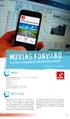 Moving Forward digitale schoolbereikbaarheidskaarten Alle graden 1.1 VOETen Gemeenschappelijke stam: 1, 2, 11, 14, 15, 17, 19, 20, 24, 25 Context 1: 7, 10, 11, 13, 14 Context 2: 3 Context 4: 1, 2, 3, 4
Moving Forward digitale schoolbereikbaarheidskaarten Alle graden 1.1 VOETen Gemeenschappelijke stam: 1, 2, 11, 14, 15, 17, 19, 20, 24, 25 Context 1: 7, 10, 11, 13, 14 Context 2: 3 Context 4: 1, 2, 3, 4
HANDS-ON THUISKOOP SYSTEEM
 HANDS-ON THUISKOOP SYSTEEM NV VLAAMSE VISVEILING Juni - 2012 Versie 1.0 Auteur Mark SMET Aucxis Trading Solutions cvba Zavelstraat 40, 9190 Stekene, België Tel +32 (0)3 790 17 17 Fax +32 (0)3 790 17 18
HANDS-ON THUISKOOP SYSTEEM NV VLAAMSE VISVEILING Juni - 2012 Versie 1.0 Auteur Mark SMET Aucxis Trading Solutions cvba Zavelstraat 40, 9190 Stekene, België Tel +32 (0)3 790 17 17 Fax +32 (0)3 790 17 18
Bekijken van beelden via tablet of smartphone (Android)
 Hoogstraatsebaan 51 2390 OOSTMALLE Tel: 03/464 03 37 Fax: 03/297 88 36 Min. B. Z. 20 1496.04 www.jacobsbeveiliging.be Incert B-1646/c Ondnr. BTW BE 0894.815.694 Bekijken van beelden via tablet of smartphone
Hoogstraatsebaan 51 2390 OOSTMALLE Tel: 03/464 03 37 Fax: 03/297 88 36 Min. B. Z. 20 1496.04 www.jacobsbeveiliging.be Incert B-1646/c Ondnr. BTW BE 0894.815.694 Bekijken van beelden via tablet of smartphone
Snel aan de slag met BasisOnline en InstapInternet
 Snel aan de slag met BasisOnline en InstapInternet Inloggen Surf naar www.instapinternet.nl of www.basisonline.nl. Vervolgens klikt u op de button Login links bovenin en vervolgens op Member Login. (Figuur
Snel aan de slag met BasisOnline en InstapInternet Inloggen Surf naar www.instapinternet.nl of www.basisonline.nl. Vervolgens klikt u op de button Login links bovenin en vervolgens op Member Login. (Figuur
EnGenius EMR3000 Gebruikershandleiding
 EnGenius EMR3000 Gebruikershandleiding Stap 1 : In deze handleiding wordt gebruik gemaakt van android, maar is tevens toe te passen voor Apple ios apparaten. Open de App store. (Voor android apparaten
EnGenius EMR3000 Gebruikershandleiding Stap 1 : In deze handleiding wordt gebruik gemaakt van android, maar is tevens toe te passen voor Apple ios apparaten. Open de App store. (Voor android apparaten
SportCTM 2.0 Startscherm trainer
 SportCTM 2.0 Startscherm trainer Inloggen Webapplicatie Via inlog.dotcomsport.com kun je in inloggen op de webapplicatie van het SportCTM. Wij adviseren onderstaande browsers Windows: Internet Explorer,
SportCTM 2.0 Startscherm trainer Inloggen Webapplicatie Via inlog.dotcomsport.com kun je in inloggen op de webapplicatie van het SportCTM. Wij adviseren onderstaande browsers Windows: Internet Explorer,
Gebruikersinstructie nieuwe Statenleden ipad Air 2
 Gebruikersinstructie nieuwe Statenleden ipad Air 2 Een drietal zaken zijn van belang om direct na in ontvangst name van uw tablet te regelen om de veiligheid van uw gegevens te waarborgen. Schakel uw tablet
Gebruikersinstructie nieuwe Statenleden ipad Air 2 Een drietal zaken zijn van belang om direct na in ontvangst name van uw tablet te regelen om de veiligheid van uw gegevens te waarborgen. Schakel uw tablet
Gebruiksaanwijzing. OV-BaseCore7(Z)
 Gebruiksaanwijzing NL OV-BaseCore7(Z) Belangrijke veiligheidsinstructies Waarschuwing: Om het risico op elektrische schokken te beperken, mag u de behuizing of de achterkant niet verwijderen. Alle onderdelen
Gebruiksaanwijzing NL OV-BaseCore7(Z) Belangrijke veiligheidsinstructies Waarschuwing: Om het risico op elektrische schokken te beperken, mag u de behuizing of de achterkant niet verwijderen. Alle onderdelen
Handleiding Park-line Android app. Download de app gratis in de Google Play Store
 Handleiding Park-line Android app. Download de app gratis in de Google Play Store Parkeeractie starten/stoppen 1) Inloggen 2) Starten via lijst 2) Starten via kaart 2) Starten (3) 2) Starten (4) De eerste
Handleiding Park-line Android app. Download de app gratis in de Google Play Store Parkeeractie starten/stoppen 1) Inloggen 2) Starten via lijst 2) Starten via kaart 2) Starten (3) 2) Starten (4) De eerste
handleiding Track Kit
 handleiding Gps applicatie Track Kit Voor het intekenen van vlinder transecten, het afbakenen van libellen telgebieden en het aflopen van zoeklocaties voor platen zal gebruik gemaakt worden van de app
handleiding Gps applicatie Track Kit Voor het intekenen van vlinder transecten, het afbakenen van libellen telgebieden en het aflopen van zoeklocaties voor platen zal gebruik gemaakt worden van de app
H A N D L E I D I N G D A Z A T O O L S - O N T V A N G E R
 H A N D L E I D I N G D A Z A T O O L S - O N T V A N G E R 2 0 1 6 0 8 2 4 INHOUDSOPGAVE 1. Software in 3 stappen geïnstalleerd...1 Stap 1: Downloaden van de software...1 Stap 2: Starten met de installatie...2
H A N D L E I D I N G D A Z A T O O L S - O N T V A N G E R 2 0 1 6 0 8 2 4 INHOUDSOPGAVE 1. Software in 3 stappen geïnstalleerd...1 Stap 1: Downloaden van de software...1 Stap 2: Starten met de installatie...2
Wandelen met GPX track op Iphone (met offline maps)
 Wandelen met GPX track op Iphone (met offline maps) Je Iphone gebruiken om te wandelen met een GPX track, dit is een éénvoudige klus. Via deze handleiding zal je stap voor stap een gpx track downloaden
Wandelen met GPX track op Iphone (met offline maps) Je Iphone gebruiken om te wandelen met een GPX track, dit is een éénvoudige klus. Via deze handleiding zal je stap voor stap een gpx track downloaden
Handleiding beginnen met Calculus VIP. Datum December 2016 Calculus Software
 Handleiding beginnen met Calculus VIP Datum December 2016 Auteur Calculus Software Inhoudsopgave Waarom Calculus VIP?... 3 Gemakkelijk... 3 Veilig... 3 Technische voorwaarden gebruik Calculus VIP... 3
Handleiding beginnen met Calculus VIP Datum December 2016 Auteur Calculus Software Inhoudsopgave Waarom Calculus VIP?... 3 Gemakkelijk... 3 Veilig... 3 Technische voorwaarden gebruik Calculus VIP... 3
MAAK DE BITT GAMETABLET QW TB-G100 GEREED VOOR GEBRUIK IN EEN PAAR SIMPELE STAPPEN 1. ONDERDELEN 2 2. DE BASIS OPZET VAN ANDROID 2
 SNELSTARTGIDS MAAK DE BITT GAMETABLET QW TB-G100 GEREED VOOR GEBRUIK IN EEN PAAR SIMPELE STAPPEN INHOUD 1. ONDERDELEN 2 2. DE BASIS OPZET VAN ANDROID 2 3. TERUG GAAN NAAR HET VORIGE SCHERM 3 4. DIREKT
SNELSTARTGIDS MAAK DE BITT GAMETABLET QW TB-G100 GEREED VOOR GEBRUIK IN EEN PAAR SIMPELE STAPPEN INHOUD 1. ONDERDELEN 2 2. DE BASIS OPZET VAN ANDROID 2 3. TERUG GAAN NAAR HET VORIGE SCHERM 3 4. DIREKT
Smartphones. Ingebruikname (nieuw en na reset) Versie 1.0 Jan, 2015. elibom games Smartphones, Page 1
 Smartphones Ingebruikname (nieuw en na reset) Versie 1.0 Jan, 2015 elibom games Smartphones, Page 1 HUAWEI Y530 Ingebruikname na uitpakken: Achterkant afnemen De batterij plaatsen SD kaart wordt niet meegeleverd,
Smartphones Ingebruikname (nieuw en na reset) Versie 1.0 Jan, 2015 elibom games Smartphones, Page 1 HUAWEI Y530 Ingebruikname na uitpakken: Achterkant afnemen De batterij plaatsen SD kaart wordt niet meegeleverd,
Inhoud. Handleiding Dododent. Beste tandarts of praktijkmanager,
 Handleiding Dododent Beste tandarts of praktijkmanager, Hartelijk dank voor de aanschaf van een website bij Dodoworks. Hieronder volgt een uitgebreide handleiding van het Dododent systeem waarmee de website
Handleiding Dododent Beste tandarts of praktijkmanager, Hartelijk dank voor de aanschaf van een website bij Dodoworks. Hieronder volgt een uitgebreide handleiding van het Dododent systeem waarmee de website
Smartphones. Ingebruikname (nieuw en na reset) Versie 1.0 Uitjes.nl Aug, 2014. elibom games Smartphones, Page "1
 Smartphones Ingebruikname (nieuw en na reset) Versie 1.0 Uitjes.nl Aug, 2014 elibom games Smartphones, Page "1 HUAWEI Y300 Ingebruikname na uitpakken: Achterkant afnemen De batterij plaatsen SD kaart wordt
Smartphones Ingebruikname (nieuw en na reset) Versie 1.0 Uitjes.nl Aug, 2014 elibom games Smartphones, Page "1 HUAWEI Y300 Ingebruikname na uitpakken: Achterkant afnemen De batterij plaatsen SD kaart wordt
Watts Water Technologies - Beernemsteenweg Wingene (Belgium) Belgium: Phone Fax
 1 Opstartprocedure Watts Vision Comfort Pakket Radiatoren. Zoneregeling van radiatorkring(en) met thermostaatkop(pen) BT-TH02 RF en digitale RF ruimtethermostaat BT-D02 RF. Installatie van de RF digitale
1 Opstartprocedure Watts Vision Comfort Pakket Radiatoren. Zoneregeling van radiatorkring(en) met thermostaatkop(pen) BT-TH02 RF en digitale RF ruimtethermostaat BT-D02 RF. Installatie van de RF digitale
Welkom bij payleven. Bovenop Magneetstriplezer. Voorkant. Bluetooth-symbool. Batterij indicator. USBpoort. Aan/uit
 Welkom bij payleven Samen met onze gratis app en uw eigen smartphone of tablet bent u nu klaar om pin- en creditcardbetalingen te accepteren. Hier volgt een uitleg van de verschillende mogelijkheden en
Welkom bij payleven Samen met onze gratis app en uw eigen smartphone of tablet bent u nu klaar om pin- en creditcardbetalingen te accepteren. Hier volgt een uitleg van de verschillende mogelijkheden en
Quick reference Smartflow App
 Het opstarten van de app 1. Open de smartflow app. 2. U wordt gevraagd om een domein naam in te vullen. Vul de domein naam in die u heeft gekregen van 88degrees. 3. Log in met u inloggegevens. Het hoofd
Het opstarten van de app 1. Open de smartflow app. 2. U wordt gevraagd om een domein naam in te vullen. Vul de domein naam in die u heeft gekregen van 88degrees. 3. Log in met u inloggegevens. Het hoofd
Handleiding Moving Forward
 Handleiding Moving Forward Deel 3: PC applicatie voor projectleiders De projecten Moving Forward / Moving Further komen tot stand met de financiële steun van EFRO, het Europees Fonds voor Regionale Ontwikkeling.
Handleiding Moving Forward Deel 3: PC applicatie voor projectleiders De projecten Moving Forward / Moving Further komen tot stand met de financiële steun van EFRO, het Europees Fonds voor Regionale Ontwikkeling.
App4Broker : uw nieuwe app!
 App4Broker : uw nieuwe app! Pagina 1 van 20 Inhoudsopgave 1. U GEBRUIKT MYBROKER AL... 3 1.1. APP4BROKER DOWNLOADEN OP UW TABLET... 3 1.2. INSTALLATIE VAN HET CERTIFICAAT... 4 2. U HEEFT NOG NOOIT MET
App4Broker : uw nieuwe app! Pagina 1 van 20 Inhoudsopgave 1. U GEBRUIKT MYBROKER AL... 3 1.1. APP4BROKER DOWNLOADEN OP UW TABLET... 3 1.2. INSTALLATIE VAN HET CERTIFICAAT... 4 2. U HEEFT NOG NOOIT MET
MyBroker op ipad Installatie handleiding
 MyBroker op ipad Installatie handleiding Inhoudstafel 1. DE VEREISTEN... 3 2. MYBROKER IN 5 STAPPEN... 4 2.1. STAP 1 IPAD... 4 2.2. STAP 2 VERBINDING... 4 2.3. STAP 3 KLANTENZONE... 4 2.4. STAP 4 - DOWNLOAD
MyBroker op ipad Installatie handleiding Inhoudstafel 1. DE VEREISTEN... 3 2. MYBROKER IN 5 STAPPEN... 4 2.1. STAP 1 IPAD... 4 2.2. STAP 2 VERBINDING... 4 2.3. STAP 3 KLANTENZONE... 4 2.4. STAP 4 - DOWNLOAD
Handleiding Sony PRS-650
 Handleiding Sony PRS-650 -Sony PRS-650 -Aanraakscherm (touchscreen) 6 inch en stylus -Besturing: Nederlands -Geheugen: 2 GB en uit te breiden met geheugenkaart (SD) -Prijs: 229 euro - 12 woordenboeken
Handleiding Sony PRS-650 -Sony PRS-650 -Aanraakscherm (touchscreen) 6 inch en stylus -Besturing: Nederlands -Geheugen: 2 GB en uit te breiden met geheugenkaart (SD) -Prijs: 229 euro - 12 woordenboeken
Gebruikersinstructie herkozen Statenleden ipad Air 2
 Gebruikersinstructie herkozen Statenleden ipad Air 2 Een drietal zaken zijn van belang om direct na in ontvangst name van uw tablet te regelen om de veiligheid van uw gegevens te waarborgen. Schakel uw
Gebruikersinstructie herkozen Statenleden ipad Air 2 Een drietal zaken zijn van belang om direct na in ontvangst name van uw tablet te regelen om de veiligheid van uw gegevens te waarborgen. Schakel uw
Installatiegids voor de politionele applicatie van politiezone Het Houtsche
 Installatiegids voor de politionele applicatie van politiezone Het Houtsche A. Inleiding De applicatie van de politiezone Het Houtsche richt zich specifiek tot de inwoners van Beernem, Oostkamp en Zedelgem.
Installatiegids voor de politionele applicatie van politiezone Het Houtsche A. Inleiding De applicatie van de politiezone Het Houtsche richt zich specifiek tot de inwoners van Beernem, Oostkamp en Zedelgem.
Hierbij ontvangt u het instore pakket van Crossretail. Middels deze handleiding kunt u
 Inleiding Hierbij ontvangt u het instore pakket van Crossretail. Middels deze handleiding kunt u zelf aan de slag om het pakket te installeren. Controleer voordat u aan de slag gaat of alle onderdelen
Inleiding Hierbij ontvangt u het instore pakket van Crossretail. Middels deze handleiding kunt u zelf aan de slag om het pakket te installeren. Controleer voordat u aan de slag gaat of alle onderdelen
1. Introductie van de camerakit. 2. Introductie van het apparaat. 3. De camera opladen. 4. Activeer de cameraknop op de app
 1. Introductie van de camerakit 2. Introductie van het apparaat 3. De camera opladen 4. Activeer de cameraknop op de app 5. Controleer of de cameraknop goed is geactiveerd 6. Lancering van de camera 7.
1. Introductie van de camerakit 2. Introductie van het apparaat 3. De camera opladen 4. Activeer de cameraknop op de app 5. Controleer of de cameraknop goed is geactiveerd 6. Lancering van de camera 7.
Snelstart. Hoe werkt het Basis Menu? 1 Log in met E-mail adres en Wachtwoord
 Snelstart Hoe werkt het Basis Menu? 1 Log in met E-mail adres en Wachtwoord 1 2 Selecteer een client (bijvoorbeeld Fabian met als afbeelding een -1-) waar voor u aan de slag wil. 2 3 Ga rechts boven naar
Snelstart Hoe werkt het Basis Menu? 1 Log in met E-mail adres en Wachtwoord 1 2 Selecteer een client (bijvoorbeeld Fabian met als afbeelding een -1-) waar voor u aan de slag wil. 2 3 Ga rechts boven naar
HANDLEIDING OUDERPORTAAL KINDCENTRUM DE BORG
 HANDLEIDING OUDERPORTAAL KINDCENTRUM DE BORG Inhoudsopgave Inleiding 3 Inloggen 4 Wachtwoord vergeten 4 Wachtwoord wijzigen 5 Uw persoonlijke gegevens 7 Gegevens kind aanpassen 7 Groepsinformatie 8 Uitleg
HANDLEIDING OUDERPORTAAL KINDCENTRUM DE BORG Inhoudsopgave Inleiding 3 Inloggen 4 Wachtwoord vergeten 4 Wachtwoord wijzigen 5 Uw persoonlijke gegevens 7 Gegevens kind aanpassen 7 Groepsinformatie 8 Uitleg
Bekijken van beelden via tablet of smartphone (ios)
 Hoogstraatsebaan 51 2390 OOSTMALLE Tel: 03/464 03 37 Fax: 03/297 88 36 Min. B. Z. 20 1496.04 www.jacobsbeveiliging.be Incert B-1646/c Ondnr. BTW BE 0894.815.694 Bekijken van beelden via tablet of smartphone
Hoogstraatsebaan 51 2390 OOSTMALLE Tel: 03/464 03 37 Fax: 03/297 88 36 Min. B. Z. 20 1496.04 www.jacobsbeveiliging.be Incert B-1646/c Ondnr. BTW BE 0894.815.694 Bekijken van beelden via tablet of smartphone
Aan de slag met Mijn Stolp+KAB Online
 Aan de slag met Mijn Stolp+KAB Online Met het klantenportaal Mijn Stolp+KAB online optimaliseren we de communicatie met u en kunnen we online met u samenwerken. Mijn Stolp+KAB Online bestaat uit diverse
Aan de slag met Mijn Stolp+KAB Online Met het klantenportaal Mijn Stolp+KAB online optimaliseren we de communicatie met u en kunnen we online met u samenwerken. Mijn Stolp+KAB Online bestaat uit diverse
Handleiding: CitrixReceiver installeren voor thuisgebruik.
 Handleiding: CitrixReceiver installeren voor thuisgebruik. Deze handleiding is gemaakt om een privé pc geschikt te maken om op het netwerk van MEE te kunnen werken. Zodra het met de onderstaande stappen
Handleiding: CitrixReceiver installeren voor thuisgebruik. Deze handleiding is gemaakt om een privé pc geschikt te maken om op het netwerk van MEE te kunnen werken. Zodra het met de onderstaande stappen
Handleiding "Van Oirschot Onderweg"-App (ipad)
 Handleiding "Van Oirschot Onderweg"-App (ipad) Als één van de eerste groothandels op de Belgische markt is Van Oirschot trots om u de "Van Oirschot Onderweg"-App voor ipad voor te stellen. Ga dus snel
Handleiding "Van Oirschot Onderweg"-App (ipad) Als één van de eerste groothandels op de Belgische markt is Van Oirschot trots om u de "Van Oirschot Onderweg"-App voor ipad voor te stellen. Ga dus snel
Inleiding. 1 Handleiding IRMA
 1 Handleiding IRMA Inleiding IRMA (ICT Resource Manager) is het registratieprogramma dat gebruikt wordt door ICT AmeRijck. Het staat op de computer in het virtuele kantoor van de Servicedesk. IRMA is niet
1 Handleiding IRMA Inleiding IRMA (ICT Resource Manager) is het registratieprogramma dat gebruikt wordt door ICT AmeRijck. Het staat op de computer in het virtuele kantoor van de Servicedesk. IRMA is niet
cbox UW BESTANDEN GAAN MOBIEL! VOOR ANDROID-SMARTPHONES EN -TABLETS GEBRUIKERSHANDLEIDING
 cbox UW BESTANDEN GAAN MOBIEL! VOOR ANDROID-SMARTPHONES EN -TABLETS GEBRUIKERSHANDLEIDING Inleiding cbox is een applicatie die u eenvoudig op uw computer kunt installeren. Na de installatie wordt in de
cbox UW BESTANDEN GAAN MOBIEL! VOOR ANDROID-SMARTPHONES EN -TABLETS GEBRUIKERSHANDLEIDING Inleiding cbox is een applicatie die u eenvoudig op uw computer kunt installeren. Na de installatie wordt in de
Inhoud. MySite Handleiding 1
 Inhoud Een module bewerken: Een module toevoegen...2 Een module kopiëren...4 Een module verplaatsen...5 Een module verbergen...6 Een module verwijderen...6 Openingsuren wijzigen...7 Een pagina bewerken:
Inhoud Een module bewerken: Een module toevoegen...2 Een module kopiëren...4 Een module verplaatsen...5 Een module verbergen...6 Een module verwijderen...6 Openingsuren wijzigen...7 Een pagina bewerken:
EasyNurse App CURSUS
 EasyNurse App CURSUS INHOUDSOPGAVE 1. Inloggen... 1 1.1 Voorwaarde... 1 1.2 Inloggen... 2 2. Gebruik app... 4 2.1 Notificaties... 5 2.2 Kalenderfunctie... 5 2.3 Werklijst... 6 2.3.1 Detail van bezoek:
EasyNurse App CURSUS INHOUDSOPGAVE 1. Inloggen... 1 1.1 Voorwaarde... 1 1.2 Inloggen... 2 2. Gebruik app... 4 2.1 Notificaties... 5 2.2 Kalenderfunctie... 5 2.3 Werklijst... 6 2.3.1 Detail van bezoek:
